网盘怎么分享给别人 百度网盘分享文件教程
在现代社会我们经常会遇到需要与他人分享文件的情况,而百度网盘作为一款便捷的网络存储工具,为用户提供了方便快捷的文件分享功能。想要知道如何将文件分享给别人吗?别担心下面将为大家介绍百度网盘分享文件的详细教程。让我们一起来学习如何使用百度网盘来分享文件吧!
百度网盘分享文件教程
具体步骤:
1.第一种方法直接在网页打开百度网盘找到需要分享的文件或是文件夹选中会出来一个分享链接如图

2.点击分享链接如图,接下来会弹出一个对话框如图有两种选择一个是链接分享一个是好友分享
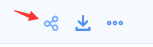
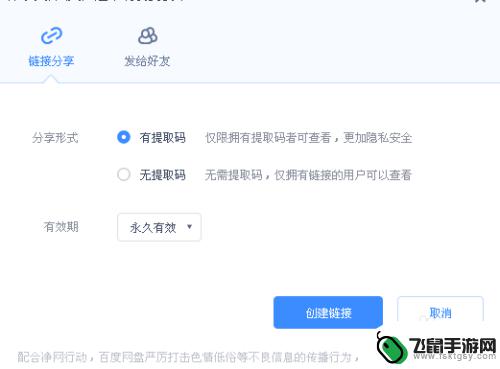
3.讲一下链接分享,分为有提取码和无提取码。有提取码的就是设置有密码我们选中后点击创建链接如图会产生一个链接和密码如图,如果不设置提取码那么就只有一个链接如图
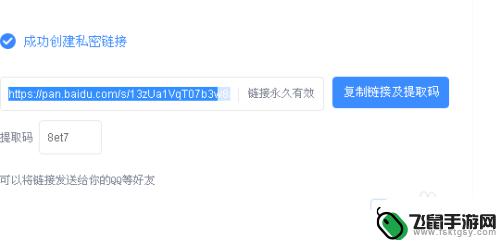
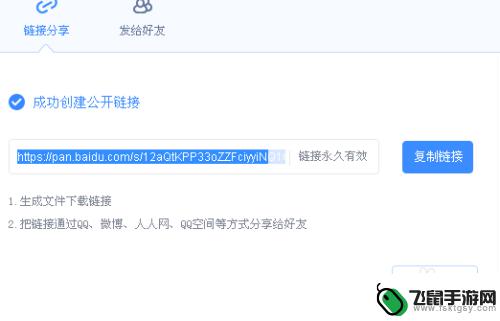
4.我们同时也可以设置链接的有效时间默认是永久有效,还有7天和1天有效如图
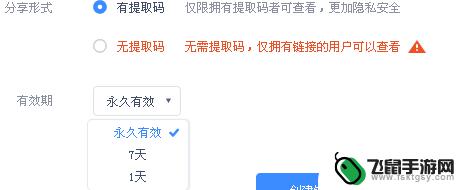
5.第二种方法就是直接发给好友回到我们创建链接的页面如图选择发给好友如图
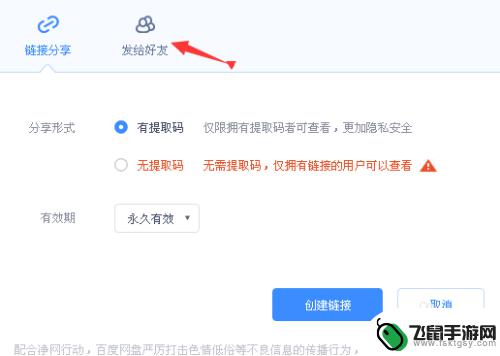
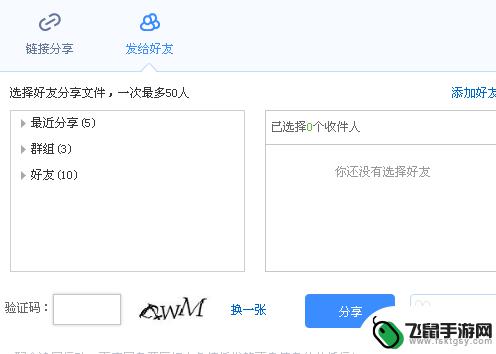
6.第二种方法有点要求就是首先要添加对方的账号为好友才可以发送
以上就是如何将网盘内容分享给他人的全部内容,如果还有不清楚的用户可以参考小编的步骤进行操作,希望对大家有所帮助。
相关教程
-
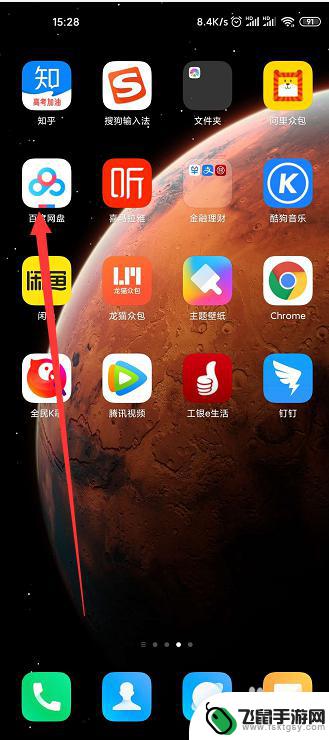 百度网盘怎么把视频转成音频 百度网盘视频转换为音频教程
百度网盘怎么把视频转成音频 百度网盘视频转换为音频教程百度网盘是一个非常常用的云存储工具,许多人在这里存储和分享各种资源,有时候我们会在百度网盘上存储一些视频文件,但是有时候我们可能只需要其中的音频部分。如何将百度网盘上的视频文件...
2024-05-10 08:30
-
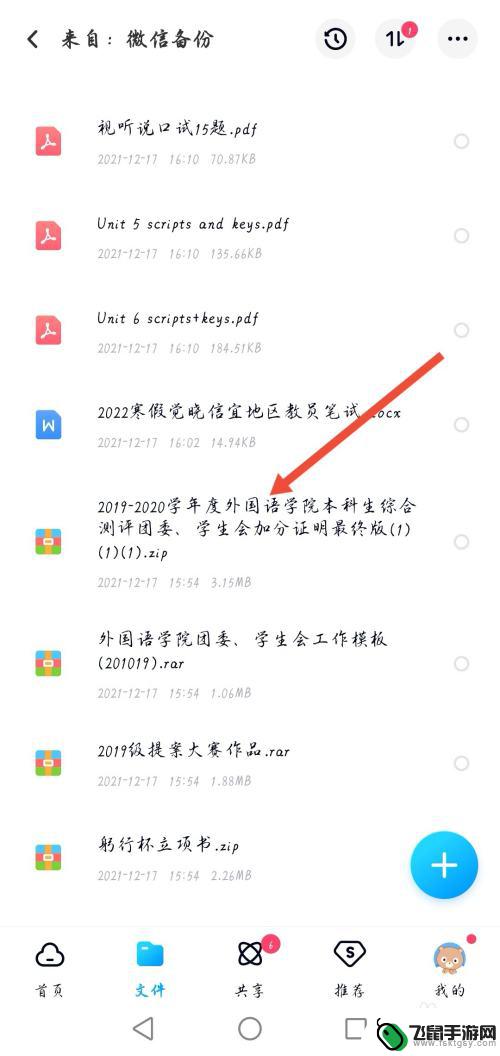 手机网盘如何解压 手机百度网盘如何解压压缩包
手机网盘如何解压 手机百度网盘如何解压压缩包手机网盘在现代社会中的应用越来越广泛,它不仅提供了大量的存储空间,还能够帮助用户轻松地分享和传输文件,在使用手机百度网盘时,我们有时会遇到压缩包的解压问题。如何在手机百度网盘上...
2023-12-18 16:33
-
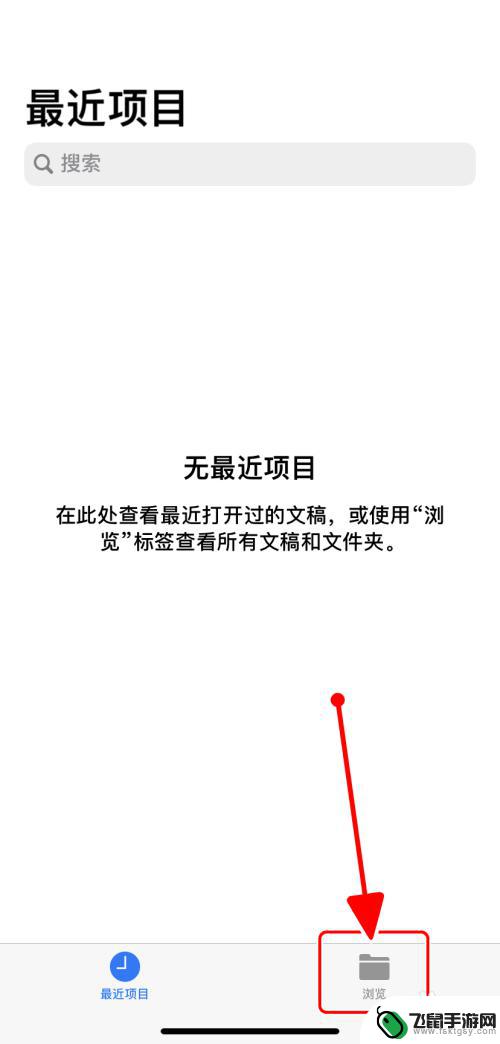 如何开启苹果手机百度 iPhone文件App如何使用浏览百度网盘
如何开启苹果手机百度 iPhone文件App如何使用浏览百度网盘苹果手机用户想要使用百度网盘进行文件管理,可以通过下载iPhone文件App来实现,iPhone文件App是一款方便实用的应用程序,能够帮助用户更快捷地浏览和管理百度网盘中的文...
2024-09-30 14:32
-
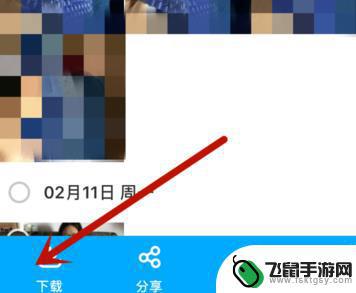 网盘如何保存至苹果手机 如何将百度网盘文件保存到苹果设备
网盘如何保存至苹果手机 如何将百度网盘文件保存到苹果设备随着科技的不断进步和人们对信息存储需求的增加,网盘成为了一种常见的文件存储和共享方式,对于使用苹果设备的用户来说,将百度网盘文件保存到手机中是一个常见的需求。如何实现这一操作呢...
2024-02-01 08:40
-
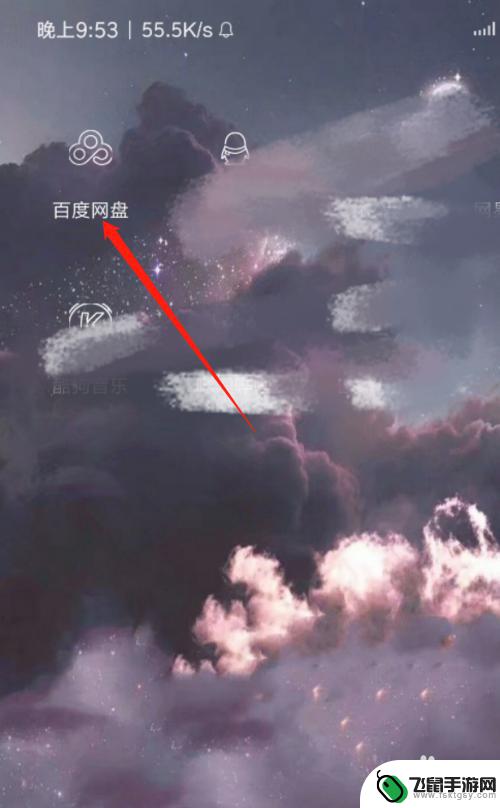 安卓手机百度云盘下载的视频怎么保存到手机相册文件夹 手机怎么保存百度网盘视频到相册
安卓手机百度云盘下载的视频怎么保存到手机相册文件夹 手机怎么保存百度网盘视频到相册在现代社会随着智能手机的普及和网络技术的发展,我们可以通过各种方式方便地获取和分享视频内容,在安卓手机上,使用百度云盘下载的视频可能会让我们想要保存到手机相册文件夹中,以便随时...
2024-05-01 15:35
-
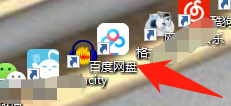 怎么把影视视频保存到百度网盘 视频保存到百度网盘的方法
怎么把影视视频保存到百度网盘 视频保存到百度网盘的方法随着数字化时代的来临,人们对于影视作品的需求也日益增长,由于网络上的版权保护和流媒体平台的限制,许多人常常陷入无法保存自己喜爱的影视视频的困境中。幸运的是百度网盘作为一款功能强...
2024-02-07 08:19
-
 微信文档怎么保存到百度网盘 如何把微信里的资料保存到百度网盘
微信文档怎么保存到百度网盘 如何把微信里的资料保存到百度网盘在日常生活中,我们经常会在微信上收到重要的资料或信息,但是很多时候我们需要将这些资料保存到其他地方以备份或者方便查阅,而百度网盘作为一个常用的云存储工具,可以帮助我们方便地保存...
2024-05-03 17:26
-
 如何取消手机云盘自动备份 手机百度网盘自动备份取消方法
如何取消手机云盘自动备份 手机百度网盘自动备份取消方法随着手机云盘的普及,许多人将重要文件和数据都存储在手机云盘中,以便随时随地访问和备份,有时候我们可能会想取消手机云盘的自动备份功能,以节省手机的存储空间或避免不必要的数据流量消...
2023-12-18 14:30
-
 手机怎么给手机u盘加密码 手机U盘怎么设置密码
手机怎么给手机u盘加密码 手机U盘怎么设置密码手机U盘是一种便携式存储设备,可以方便地在手机和电脑之间传输文件,为了保护个人隐私和文件安全,我们需要给手机U盘加上密码。手机怎么给手机U盘加密码呢?如何设置密码以确保文件的安...
2024-05-10 13:29
-
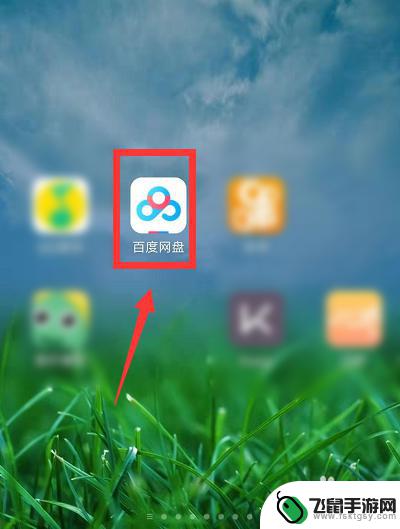 手机百度怎么上传图片 如何在手机上上传照片到百度网盘
手机百度怎么上传图片 如何在手机上上传照片到百度网盘在现今社会,手机已经成为我们日常生活中不可或缺的一部分,而手机应用的种类也越来越多样化,其中手机百度更是备受大家喜爱。在使用手机百度时,有时候我们会遇到需要上传图片的情况,比如...
2024-09-03 13:30
热门教程
MORE+热门软件
MORE+-
 漫熊漫画app官方版
漫熊漫画app官方版
17.72M
-
 flex壁纸安卓新版
flex壁纸安卓新版
13.66MB
-
 菜谱食谱烹饪app
菜谱食谱烹饪app
15.09MB
-
 学而通早教app
学而通早教app
15MB
-
 星星动漫
星星动漫
53.87M
-
 小鸟壁纸安卓版
小鸟壁纸安卓版
19.82MB
-
 恋鹅交友最新版
恋鹅交友最新版
41.77M
-
 365帮帮免费软件
365帮帮免费软件
91.9MB
-
 Zoom5.16app手机安卓版
Zoom5.16app手机安卓版
181.24MB
-
 紫幽阁去更软件app
紫幽阁去更软件app
20.70MB